显示可以让用户打开或保存文件的标准对话框.
SelectedFile := FileSelect(Options, RootDir\Filename, Title, Filter)
如果省略, 则它默认为 0, 这等同于下面的任意选项都没有指定.
否则, 它可以是一个数字或下面列出的字母之一, 可选择在后面加一个数字. 例如, "M", 1 和 "M1" 都是有效的(但不相同).
D: 选择文件夹(目录). 指定字母 D, 允许用户选择文件夹而不是文件. 该对话框具有与选择文件时相同的大部分功能, 但不支持过滤器(Filter 必须省略或置空).
M: 多选. 指定字母 M 让用户可以使用 Shift+点击, Control+点击或其他方法来选择多个文件. 在这种情况下, 返回值是一个数组不是一个字符串. 要提取单个文件, 请参阅本页底部的示例.
S: 保存对话框. 指定字母 S 让对话框显示保存按钮代替打开按钮.
可以使用以下数字. 要使其中多个数字生效, 请将它们相加. 例如, 要使用 1 和 2, 请指定数字 3.
1: 文件必须存在
2: 路径必须存在
8: 提示创建新文件
16: 提示覆盖文件
32: 选择快捷方式本身(.lnk 文件) 而不解析为它们的目标. 此选项也避免了通过文件夹快捷方式跳转到那个文件夹的情况.
由于 "提示覆盖" 选项只有保存对话框支持, 因此在没有 "提示创建" 选项的情况下指定该选项也会使 "S" 选项生效. 同样, 当 "S" 选项存在时, "提示创建" 选项也没有效果. 指定数字 24 可以启用对话框支持的任何一种提示类型.
类型: 字符串
如果存在, 则此参数包含下列的其中一个或两个:
RootDir: 根(起始) 目录, 如果未指定绝对路径, 则假定为 A_WorkingDir 中的子文件夹. 如果省略或为空, 则起始目录将为默认值, 这可能操作系统版本有关(它很可能是之前使用 FileSelect 时用户最近选择的目录).
Filename: 初始显示对话框时在编辑区域的默认文件名. 只显示单独的文件名(不带路径). 要让对话框正确显示, 请确保不包含非法字符(例如 /<|:").
示例:
"C:\My Pictures\Default Image Name.gif" ; RootDir 和 Filename 都存在. "C:\My Pictures" ; 仅 RootDir 存在. "My Pictures" ; 仅 RootDir 存在, 且它相对于当前工作目录. "My File" ; 仅 Filename 存在(但如果已存在 "My File" 的文件夹, 则它会被认为是 RootDir).
类型: 字符串
文件选择窗口的标题. 如果省略或为空, 则它默认为 "Select File - " A_ScriptName(即当前脚本的名称).
类型: 字符串
指示对话框显示的文件类型.
例如: 文本文档 (*.txt)
例如: 音频文件 (*.wav; *.mp2; *.mp3)
如果省略, 则过滤器默认为 All Files (*.*). 在对话框 "文件类型" 菜单中, Text Documents (*.txt) 选项是可用的.
否则, 过滤器使用指示的字符串, 不过在对话框的 "文件类型" 下拉列表中仍然提供了 All Files (*.*) 选项. 要在过滤器中包含多个文件扩展名, 请使用分号分隔它们, 如上所示.
类型: 字符串
如果没有启用多选, 此函数将返回用户选择的单个文件的完整路径和名称.
如果使用了 M 选项(多选), 此函数将返回一个项目数组, 其中每个项目是一个文件的完整路径和名称. 本页底部的示例演示了如何逐个提取文件. 如果用户取消对话框, 则数组为空(零项).
文件选择对话框通常看起来像这样:
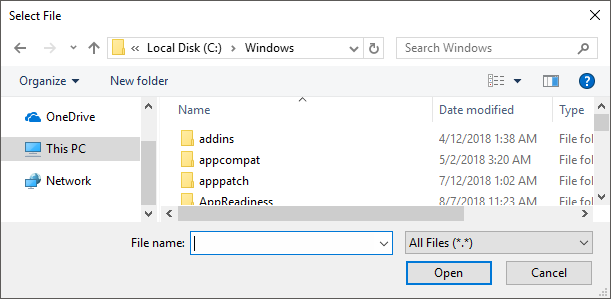
GUI 窗口可以使用 +OwnDialogs 选项的方法来显示模式文件夹选择对话框. 模式对话框在其消失之前会阻止用户与 GUI 窗口进行交互.
已知限制: 在显示 DirSelect 对话框期间启动的计时器将推迟用户在对话框中单击的效果, 直到计时器结束为止. 要解决此问题, 请避免使用子程序需要很长时间来完成的计时器, 或在显示对话框期间禁用所有计时器:
Thread "NoTimers" SelectedFile := FileSelect() Thread "NoTimers", false
DirSelect, MsgBox, InputBox, ToolTip, GUI, CLSID List, parsing loop, SplitPath
此外, 操作系统提供了标准的对话框让用户选取字体, 颜色或图标. 使用 DllCall 可以显示这些对话框, 如 GitHub 所示.
SelectedFile := FileSelect(3, , "Open a file", "Text Documents (*.txt; *.doc)")
if SelectedFile = ""
MsgBox "The user didn't select anything."
else
MsgBox "The user selected the following:`n" SelectedFile
SelectedFiles := FileSelect("M3") ; M3 = 选择多个现有文件.
if SelectedFiles.Length = 0
{
MsgBox "The dialog was canceled."
return
}
for FileName in SelectedFiles
{
Result := MsgBox("File #" A_Index " of " SelectedFiles.Length ":`n" FileName "`n`nContinue?",, "YN")
if Result = "No"
break
}